Cara Memisahkan Audio dalam Keberanian dan Trik Berguna Lain

- 4193
- 719
- Jerome Quitzon
Audacity adalah salah satu pakej penyuntingan audio terbaik di luar sana, yang menjadikan hakikat bahawa ia juga bebas dari keajaiban. Digunakan oleh profesional dan penggemar, Audacity adalah perisian pilihan untuk jurutera rakaman, podcaster, pro pemulihan audio dan orang lain yang perlu bekerja dengan data audio.
Tidak sukar digunakan, sebaik sahaja anda tahu di mana semua yang anda perlukan berada. Masalahnya ialah keberanian itu boleh menjadi sangat tidak disengajakan, menjadikannya sukar untuk mengetahui cara melakukan tindakan yang sama. Pembahagian audio hanyalah satu fungsi sedemikian. Dalam artikel ini, kita akan melihat beberapa cara yang berbeza untuk memecah audio dalam keberanian, serta beberapa helah penting yang bernilai mengetahui.
Isi kandungan
- Sebagai alternatif, anda hanya boleh menekan Ctrl + i.
Sekarang anda boleh memilih bahagian klip baru secara bebas.
Menyertai klip
Bagaimana jika anda mahu menyatukan klip bersama? Pada dasarnya proses yang sama:
- Pilih audio yang ingin anda sertai. Ini harus menjadi seksyen trek yang berterusan.
- Sekiranya anda ingin menyusun semua klip pada garis masa, gunakan Ctrl + a untuk memilih semuanya.
- Sekarang, pilih Edit > Sempadan klip > Menyertai.

Sekarang semua klip akan menjadi satu sekeping audio lagi.
Memisahkan trek stereo ke trek mono
Sebilangan besar mikrofon direkodkan di mono, yang mengatakan hanya ada saluran audio tunggal. Walau bagaimanapun, mikrofon stereo atau perakam menggunakan dua mikrofon berasingan boleh membuat satu trek stereo.
Katakan bahawa anda mencatatkan podcast menggunakan dua mikrofon dan audio setiap penceramah kini terperangkap dalam trek stereo tunggal. Dengan memisahkannya ke dalam dua trek mono, anda boleh mengedit masing -masing secara berasingan.
Pilihan ini bukanlah satu yang anda dapati dalam struktur menu utama keberanian, sebaliknya anda perlu memilihnya dari menu dropdown trek:
- Pertama, pilih lungut trek menu untuk trek yang anda mahu berpecah menjadi trek mono seperti yang ditunjukkan di sini.
- Sekarang pilih "Stereo berpecah kepada trek mono".

Anda akan melihat setiap saluran menjadi trek mono sendiri.

Dari sini anda boleh merawatnya sebagai trek berasingan dengan penyuntingan dan kesan mereka sendiri.
Memisahkan trek audio dalam keberanian dengan label
Ini adalah satu untuk semua orang yang ingin menggunakan keberanian sebagai cara untuk merakam dan memelihara media yang lebih tua seperti pita vinil atau kaset. Media ini direkodkan sebagai satu sekeping audio yang panjang, tetapi anda mungkin mahu memecahnya ke trek.
Daripada memisahkan dan mengeksport bahagian -bahagian rakaman mega ini, anda hanya boleh melabelkan permulaan setiap trek dan kemudian secara automatik mengeksport setiap trek berlabel sebagai failnya sendiri. Dengan mengandaikan bahawa anda telah membersihkan dan memulihkan audio mengikut keinginan anda, inilah cara untuk membahagikannya ke trek yang dieksport menggunakan label:
- Pilih Langkau ke Butang Mula di sebelah kanan butang berhenti.

- Pilih Edit > Label > Tambah label pada pemilihan kemudian berikan namanya namanya.


- Sekarang menggunakan alat pemilihan, pilih kedudukan permulaan klip seterusnya.
- Sekali lagi, ulangi proses pelabelan di atas. Lakukan ini untuk setiap trek atau klip yang dikehendaki.

- Anda boleh menggunakan Ctrl + b untuk meletakkan label.
- Sekarang, pilih Fail > Mengeksport Pelbagai atau tekan Ctrl + shift + l
- Pilih format dan lokasi untuk eksport.
- Seterusnya, pilih Fail berpecah berdasarkan label.
- Dalam bahagian Fail Nama, pilih "Menggunakan label".
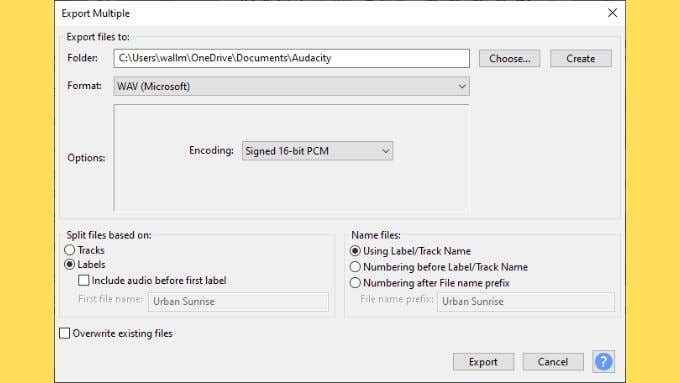
- Pilih Eksport.
Sekarang setiap bahagian berlabel akan disimpan sebagai fail berasingan. Anda akan diminta untuk menambah metadata untuk setiap satu mengikut urutan, pilih saja okey (tidak "simpan") apabila selesai dengan perincian setiap trek.
Keluarkan uMs dan aah dengan kesunyian
Salah satu pekerjaan yang paling penting (dan paling membosankan) ketika menyiapkan rakaman adalah penghapusan bunyi yang tidak diingini. Ini benar terutamanya jika ia adalah rakaman suara, seperti untuk podcast atau video pengajaran.
Ketika kita bercakap di sana dapat banyak artifak yang berakhir pada rakaman. Tics lisan seperti UMS dan AHS sangat biasa apabila seseorang tidak membaca dari skrip. Ini boleh mengganggu pendengar dan mengurangkan kualiti pengeluaran rakaman anda. Anda juga akan mahu mengeluarkan bunyi pernafasan yang berlebihan, bibir, menelan dan bunyi manusia lain yang kebanyakan orang mungkin tidak mahu berseri terus ke telinga mereka melalui fon kepala.
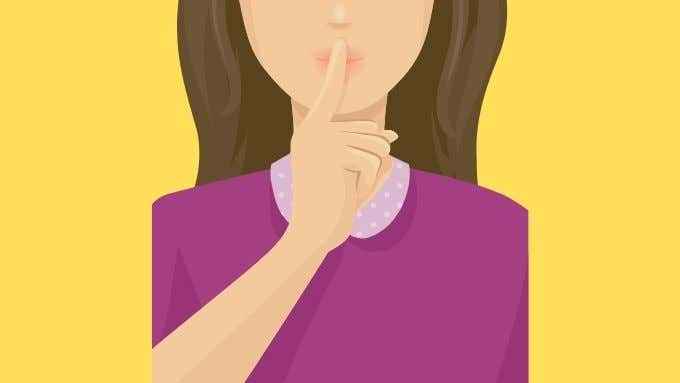
Walaupun anda hanya boleh memilih bahagian itu dan memadamnya, ini juga memadamkan masa yang audio diduduki di trek anda! Yang bermaksud anda memendekkan trek dan mengeluarkan ruang antara bahagian audio yang anda mahu simpan. Itulah sesuatu yang mungkin anda mahu lakukan, tetapi jika tidak, anda hanya boleh membungkam bahagian -bahagian tersebut dan memelihara kedudukan relatif semua sampel audio di landasan:
- Pilih bahagian trek yang anda perlukan untuk berdiam diri.
- Tekan Ctrl+L untuk menggantikan bahagian itu dengan senyap.
Itu sahaja yang ada padanya, trek akan menjadi tenang di bahagian -bahagian yang anda berdiam. Ini boleh menjadi masalah dalam rakaman dengan banyak bunyi latar belakang. Kesunyian akan sangat jelas dalam kes tersebut. Nasib baik Audacity mempunyai fungsi yang kemas yang membolehkan anda mengurangkan bunyi latar belakang. Yang juga mempunyai kesan sampingan yang mengalu -alukan untuk meningkatkan kualiti pengeluaran anda!
Cepat mengeluarkan bunyi latar belakang
Penyingkiran bunyi latar belakang hanya benar -benar berlaku untuk sumber bunyi yang konsisten. Ini termasuk kelembutan gangguan pada peralatan rakaman, ketegangan penghawa dingin dan bunyi lain yang serupa.
Mengeluarkannya dengan keberanian adalah kesederhanaan itu sendiri:
- Pertama, pilih bahagian audio anda yang hanya mempunyai bunyi latar belakang. Selalu perkataan merakam beberapa saat bunyi latar belakang untuk tujuan ini.
- Sekarang, pilih Kesan > Pengurangan bunyi.
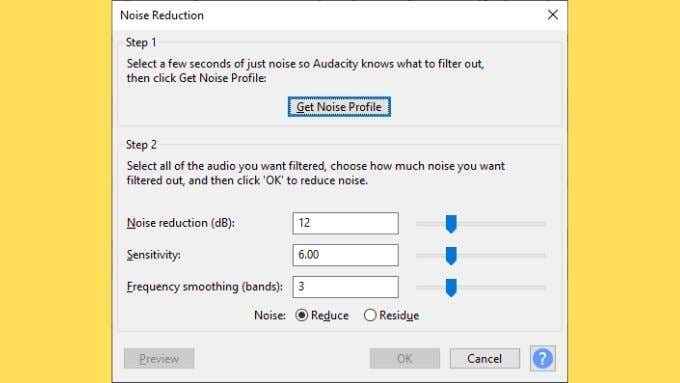
- Cari butang yang dilabel "Dapatkan profil bunyi"Dan pilihnya.
- Sekarang, pilih keseluruhan trek.
- Pergi ke Kesan> pengurangan bunyi.
- Tinggalkan tetapan pada lalai mereka dan kemudian pilih okey.
Lagu ini kini mempunyai bunyi latar belakang yang lebih sedikit (jika ada). Menjadikannya lebih menyenangkan untuk didengarkan.
Pemahaman yang baik
Dengan jalan pintas dan fungsi umum ini untuk memecah audio dalam keberanian di bawah tali pinggang anda dalam perjalanan untuk menjadi editor bunyi yang cekap. Podcast anda akan lebih ketat, kualiti suara anda lebih baik dan produk akhir lebih baik untuknya.
Sekiranya anda ingin mengekalkan keretapi kejuruteraan audio, mengapa tidak menyemak menjadikan suara suara anda profesional dengan petua keberanian cepat ini.

